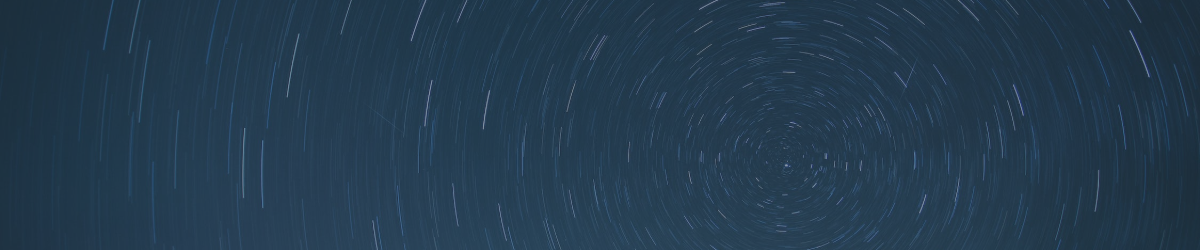Sei alla ricerca di risparmiare denaro e massimizzare il potenziale del tuo account Google? Se sì, potresti essere interessato a scoprire come condividere Google One con la famiglia.
Google One è un servizio in abbonamento che offre più spazio di archiviazione, sicurezza e vantaggi attraverso i prodotti Google. Che tu abbia bisogno di più spazio per le tue foto, video, file o email, Google One ha un piano che soddisfa le tue esigenze. Puoi anche godere di funzioni come VPN by Google One, rapporto sul dark web, strumenti di modifica di Google Photos, e altro ancora.
Ora, immagina di condividere questi vantaggi con fino a cinque membri della famiglia senza spendere un centesimo in più! Con Google One, crea un gruppo familiare, invita i tuoi cari, ed ecco fatto - stai dividendo i costi e lo spazio di archiviazione senza problemi. Tutti hanno la possibilità di godere delle offerte esclusive.
In questo post, ti guideremo su come padroneggiare la condivisione dell'abbonamento Google One. Dall'allestimento di un gruppo familiare alla selezione del piano ottimale, ti abbiamo coperto. Alla fine della lettura, tu e la tua famiglia sarete pronti a godere degli orizzonti espansi del vostro account Google insieme.
Come Scegliere il Miglior Piano Google One per le Tue Esigenze?
Google One offre quattro piani differenti per soddisfare le tue esigenze di archiviazione e di budget. Ogni piano viene fornito con una certa quantità di spazio di archiviazione che puoi utilizzare su Google Drive, Gmail e Google Photos. Ottieni anche l'accesso agli esperti di Google, la condivisione in famiglia e vantaggi extra come la sicurezza online, offerte esclusive e altro ancora.
La tabella qui sotto mostra i diversi piani di Google One e i loro prezzi, capacità di archiviazione e caratteristiche. Puoi anche vedere come si confrontano con altre opzioni popolari di archiviazione cloud come Dropbox, iCloud e OneDrive.
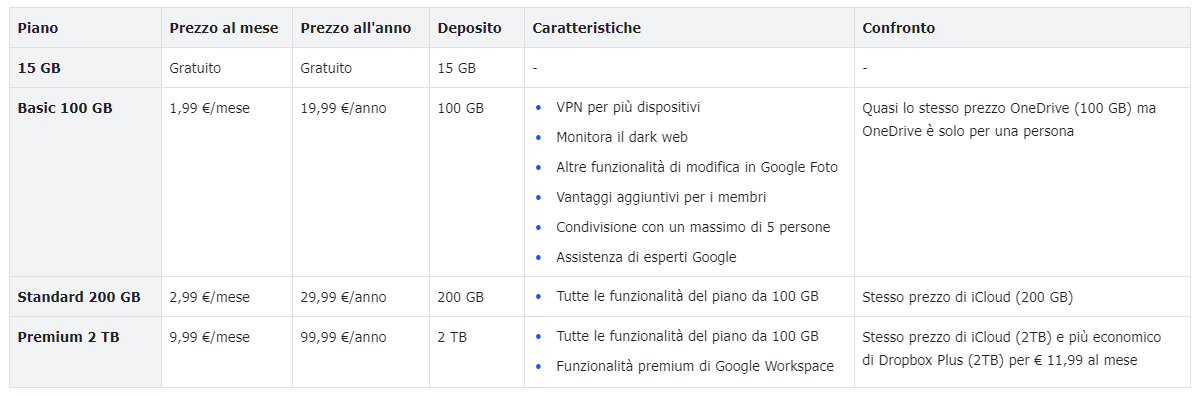
Per scegliere il miglior piano Google One per le tue esigenze, dovresti considerare i seguenti fattori:
- Il tuo budget: Quanto sei disposto a spendere per lo spazio cloud e i vantaggi extra? Puoi risparmiare fino al 16% scegliendo un piano annuale invece di uno mensile.
- Il tuo utilizzo dello spazio di archiviazione: Quanto spazio ti serve per i tuoi file, foto, video ed email? Puoi controllare il tuo utilizzo corrente dello spazio di archiviazione sull'app o sul sito web di Google One.
- Le tue preferenze: Quali funzioni sono importanti per te? Vuoi sicurezza online, offerte esclusive, funzioni premium di Google Workspace o più strumenti di modifica di Google Photos? Vuoi condividere il tuo abbonamento con i membri della tua famiglia?
- Le tue alternative: Come si confrontano altre opzioni di archiviazione cloud con Google One? Offrono più spazio, migliori funzionalità o prezzi più bassi?
Una volta deciso il miglior piano Google One per le tue esigenze, puoi iscriverti a Google One o aggiornare il tuo piano esistente.
Come Creare un Gruppo Familiare su Google?
Un gruppo familiare è un modo per condividere i tuoi prodotti e servizi Google con fino a sei persone nel tuo nucleo familiare. Con un gruppo familiare, puoi:
- Condividere acquisti su Google Play come app, giochi, libri, film e programmi TV.
- Condividere l'abbonamento a Google One e ottenere più spazio di archiviazione e vantaggi per tutti.
- Condividere Google Play Pass e accedere a centinaia di giochi e app senza pubblicità.
- Condividere YouTube Premium o YouTube Music Premium e godere di video e musica senza pubblicità.
- Stabilire regole digitali e gestire le attività online dei tuoi figli con Family Link.
- Mantenere la tua famiglia organizzata e connessa con calendari condivisi, note e liste della spesa.
Creare o unirsi a un gruppo familiare è facile e gratuito. Ecco i passaggi da seguire:
- Creare un Nuovo Gruppo Familiare
- Vai alla Pagina del Gruppo Familiare su Google.
Clicca su “Crea un gruppo Famiglia”, poi "Conferma".
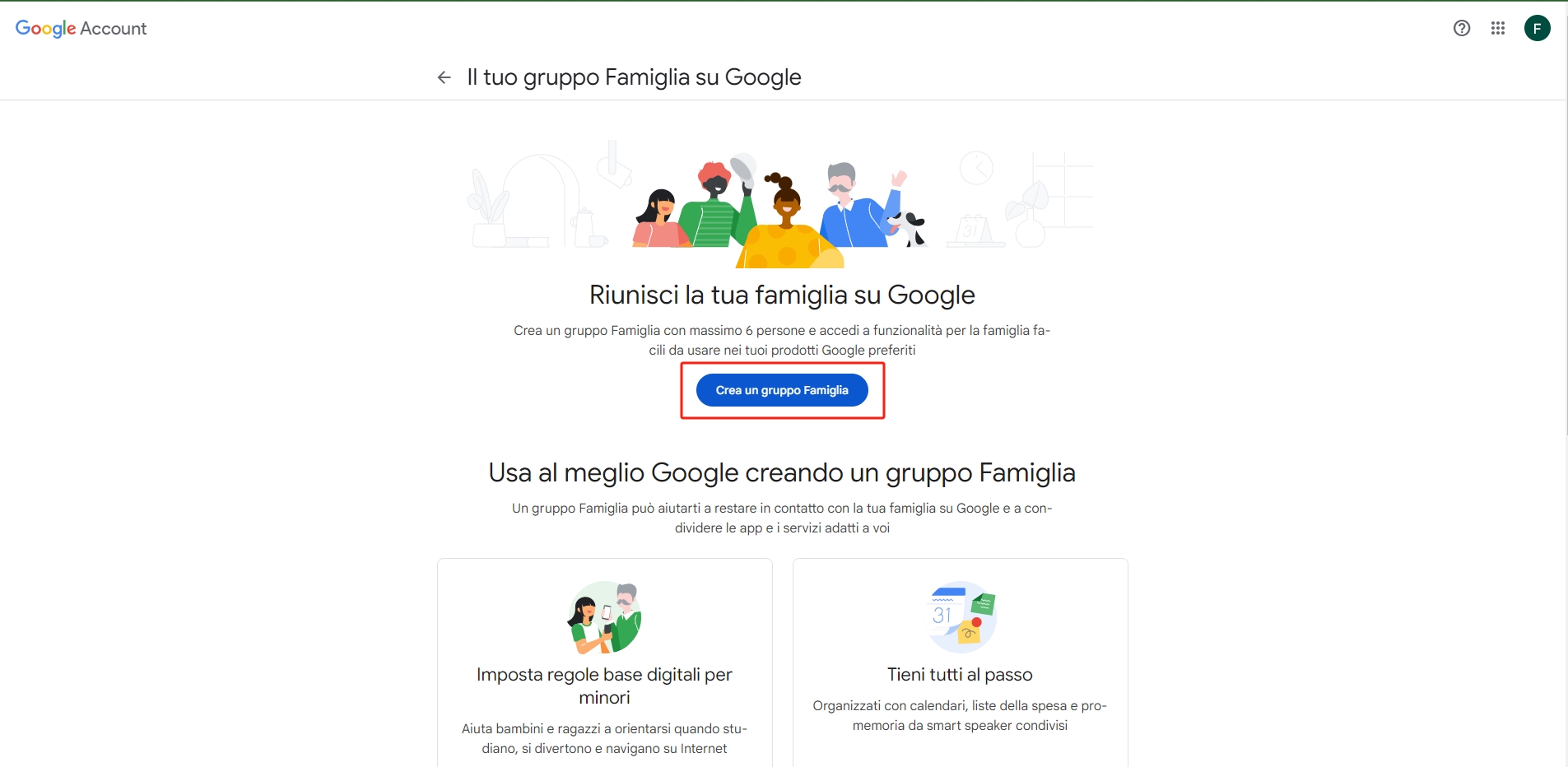
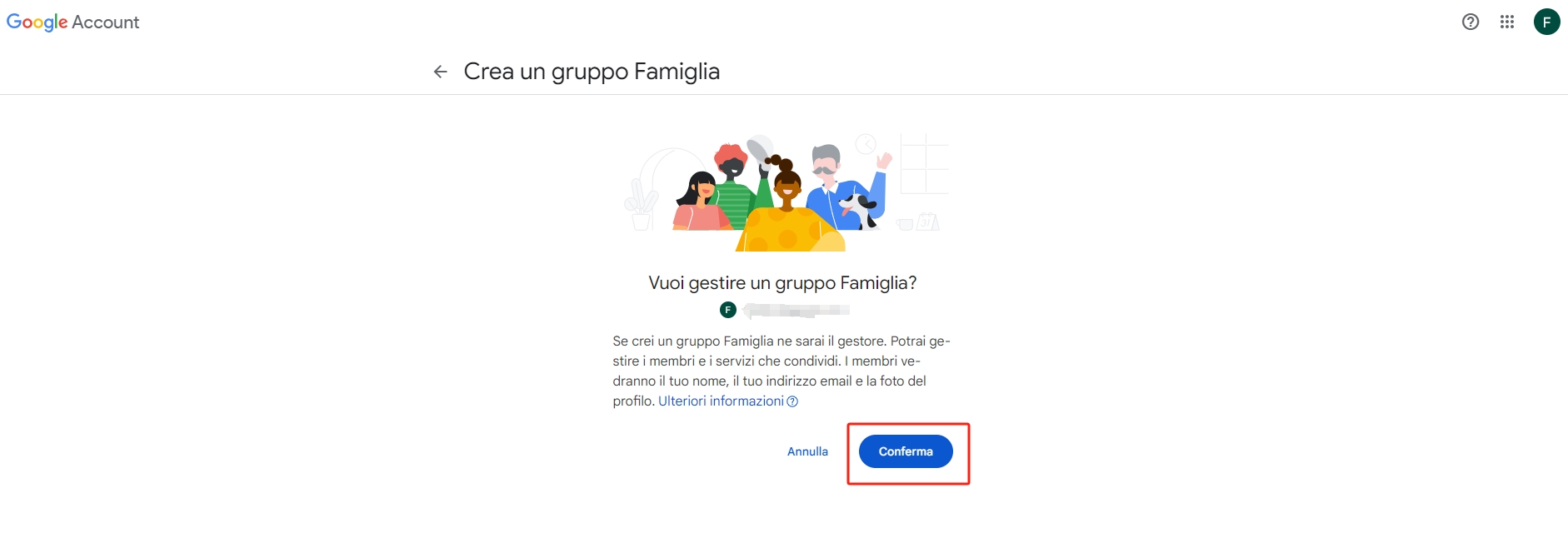
- Segui le istruzioni a schermo per aggiungere membri, che possono essere aggiunti tramite nome o indirizzo email.
Una volta aggiunti tutti i membri, clicca su “Invia” per finalizzare il tuo gruppo familiare.
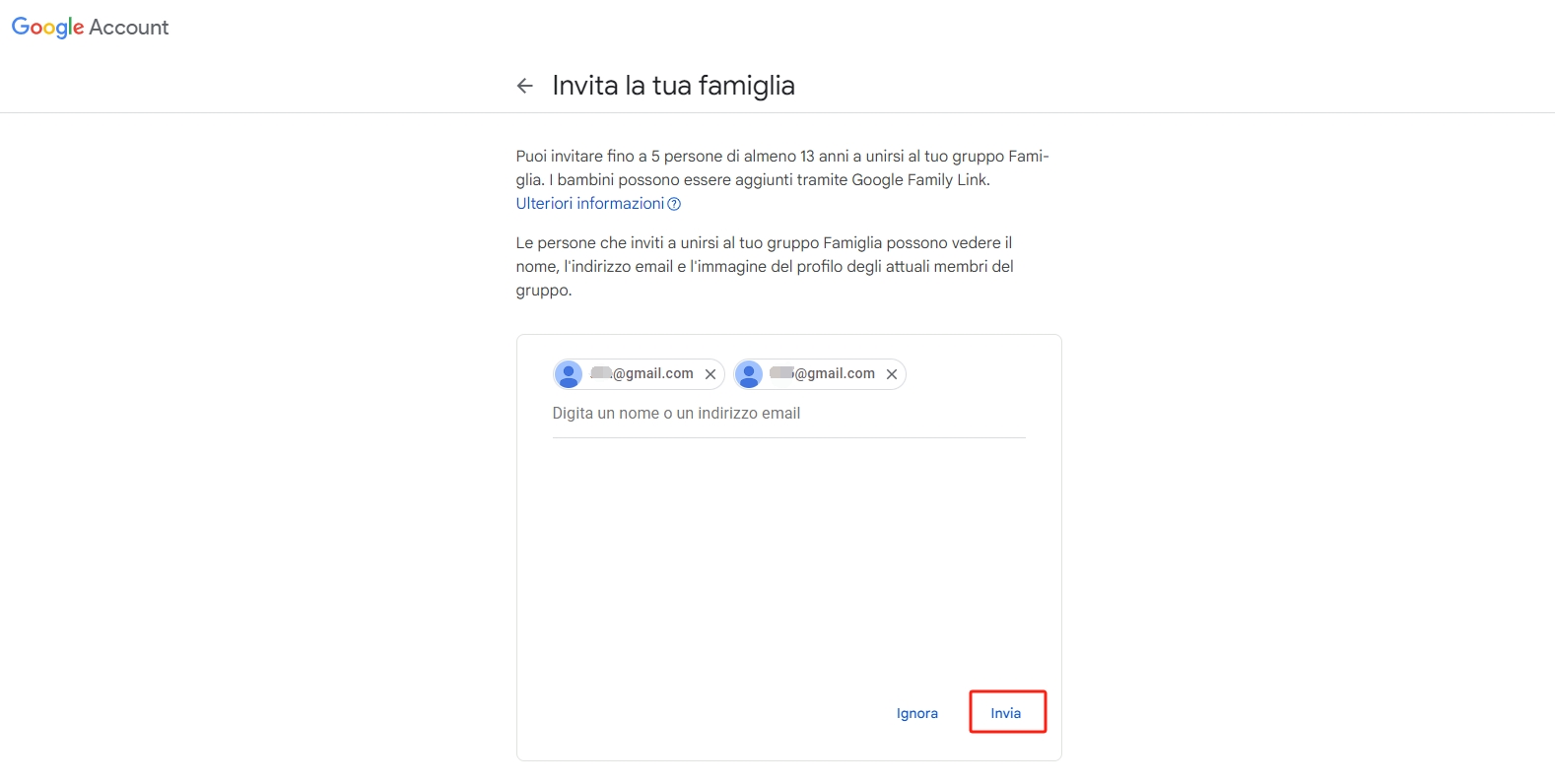
Diventerai il gestore della famiglia e potrai invitare fino a cinque membri a unirsi al tuo gruppo. Puoi anche creare un gruppo familiare dall'app Google One o dall'app Google Play sul tuo telefono o tablet.
- Unirsi a un Gruppo Familiare Esistente
- Se sei stato invitato a unirsi a un gruppo familiare, apri l'invito dalla tua email, l'app Google One o l'app Google Play.
- Segui le istruzioni a schermo per diventare parte del gruppo familiare esistente.
Ci sono alcune esigenze e limitazioni per creare o unirsi a un gruppo familiare, come:
- Un account Google è la tua chiave per creare o unirsi a un gruppo familiare.
- Si applicano restrizioni di età: devi avere 13 anni o più nella maggior parte delle regioni, anche se la soglia di età può variare.
- Risiedere nello stesso paese del gestore della famiglia per unirsi a un gruppo familiare, tenendo presente che questa funzione non è disponibile globalmente.
- La transizione tra gruppi familiari è limitata a una volta ogni 12 mesi.
Ora che sai come creare un gruppo familiare su Google, puoi iniziare a condividere e goderti i prodotti che ami con gli altri.
Come Condividere il Tuo Abbonamento Google One con la Tua Famiglia?
Una volta creato un gruppo familiare, puoi condividere il tuo abbonamento Google One con loro seguendo questi passaggi:
Sul tuo computer:
- Vai su Google One.
- Clicca su "Impostazioni". Poi attiva Condividi Google One con la famiglia.
Sul tuo iPhone e iPad:
- Aprire l'app Google One. A sinistra, toccare "Menu → Impostazioni → Impostazioni del gruppo Famiglia".
- In alto, verifica di aver attivato l'opzione Condividi Google One con la tua famiglia.
Sul tuo telefono o tablet Android:
- Apri l'app Google One. In alto, tocca "Menu → Impostazioni".
- Tocca "Gestisci impostazioni familiari".
- Attiva Condividi Google One con la tua famiglia. Per confermare, nella schermata successiva, tocca Condividi.
Conclusione
Sfrutta la potenza di Google condividendo un abbonamento Google One con la tua famiglia. Risparmia denaro, sblocca la Condividere dello Spazio di Google One.
Perché aspettare? Condividi un abbonamento Google One o unisciti a un gruppo oggi, e amplifica la tua esperienza Google con Google One!